Gmail đã trở thành một phần không thể thiếu trong công việc hàng ngày của rất nhiều người, nhưng cũng chính vì thế mà Gmail thường xuyên rơi vào trạng thái hết dung lượng. Việc dọn hòm thư bằng cách xóa từng email rác thật sự rất mất thời gian, thay vào đó anh em có thể dọn thư mục bằng những thao tác cực đơn giản dưới đây.
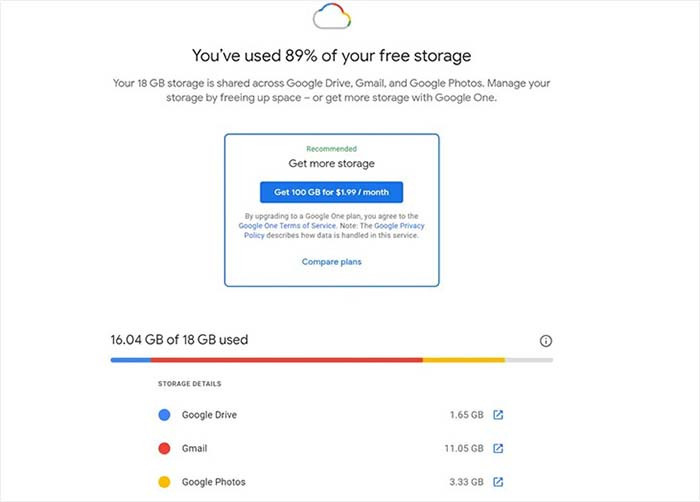
Cách Dọn Dẹp Email Nhanh Gọn
Điều đầu tiên là anh em cần biết Gmail của mình còn lại bao nhiêu dung lượng chưa sử dụng. Kéo xuống cuối trang Gmail và anh em có thể thấy mình đã sử dụng bao nhiêu trong tổng số dung lượng được cung cấp cho toàn bộ dữ liệu. Nếu như đã đăng ký Google One thì trang bộ nhớ của Google sẽ chia ra dung lượng được sử dụng cho các mục Gmail, Photo và Drive. Khi đã biết Gmail chiếm bao nhiêu % dung lượng đã sử dụng (thường là nhiều nhất), chúng ta bắt đầu dọn dẹp hòm thư.
Nếu bạn muốn xóa toàn bộ email cũ trong Gmail để dọn dẹp hộp thư, hãy làm theo các bước sau. Cách này giúp bạn nhanh chóng lọc và xóa email trước một ngày cụ thể.
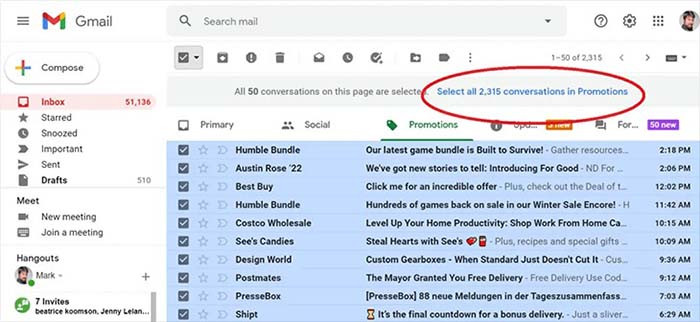
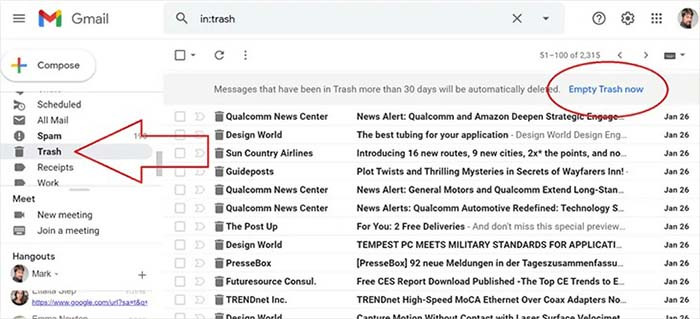
Email rác và quảng cáo có thể chiếm nhiều dung lượng trong Gmail. Hãy làm theo các bước sau để xóa chúng nhanh chóng.
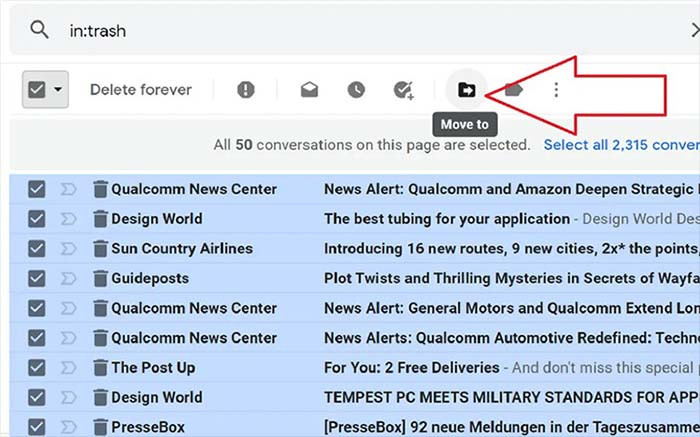
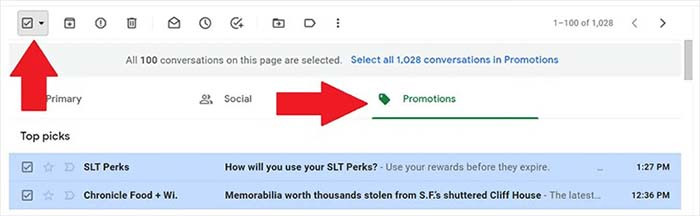
Anh em vẫn thường nhập từ khóa vào thanh search của Gmail để tìm email mà mình cần? Đó là một cách, nhưng Gmail còn cung cấp nhiều công cụ hữu hiệu hơn nhiều với thanh tìm kiếm của mình. Anh em có thể sử dụng công cụ này để tìm kiếm mọi thứ trong hòm thư và loại bỏ những email không cần thiết.
Dưới đây là một số lệnh cần thiết để anh tìm kiếm email tùy vào từng trường hợp:
Hy vọng rằng những tip trên đây sẽ giúp anh em quản lý hòm thư của mình một cách hiệu quả hơn. Tối ưu những công cụ quản lý mail sẽ giúp công việc của anh em trở nên dễ dàng hơn rất nhiều!
Tin liên quan






Sản phẩm đã xem
Showroom: 172 Lê Thanh Nghị, Phường Đồng Tâm, Quận Hai Bà Trưng, Hà Nội
Tel: (024) 36288790 / (086) 830.2123
Trung tâm bảo hành: 172 Lê Thanh Nghị, Phường Đồng Tâm, Quận Hai Bà Trưng, Hà Nội
Tel: (098) 978 1468
Trụ sở (Không bán hàng): 11 Vũ Thạnh - Cát Linh - Đống Đa - Hà Nội
Tel: (086) 8302123
Fax: (024) 36288790
